En Linux Mint 20, el soporte instantáneo está deshabilitado de forma predeterminada. Podría haber una situación en la que esté interesado en instalar una aplicación en particular, y la versión de la aplicación solo está disponible en el administrador de aplicaciones instantáneas. En esta situación, deberá habilitar e instalar el complemento Linux Mint 20.
Habilitación del soporte de aplicaciones instantáneas en Linux Mint 20
Inicialmente, si intenta instalar el complemento Linux Mint 20, obtendrá el error.
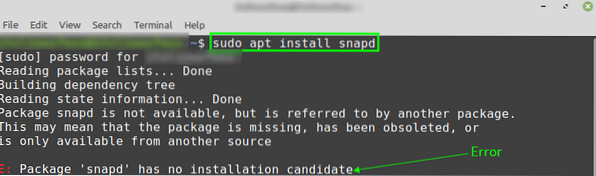
Para habilitar snap en Linux Mint 20, necesitamos eliminar / etc / apt /ferences.d / nosnap.archivo pref.
Enciende el terminal y quita el nosnap.pref archivo con el comando:
$ sudo rm / etc / apt / preferencias.d / nosnap.pref
Una vez que el nosnap.pref se elimina el archivo, actualice el caché de apt usando el comando:
actualización de $ sudo apt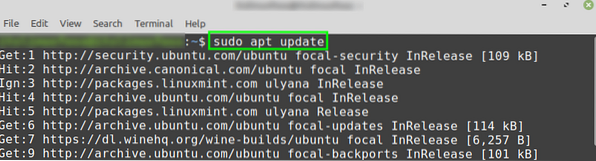
A continuación, estamos listos para instalar el complemento con el comando:
$ sudo apt install snapd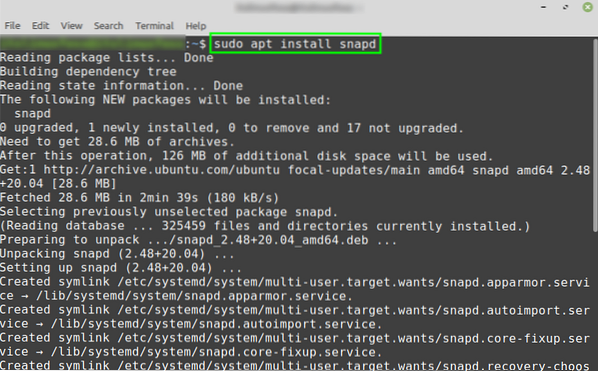
Una vez que el complemento se haya instalado correctamente, verifique la instalación y verifique la versión instalada con el comando:
$ versión snap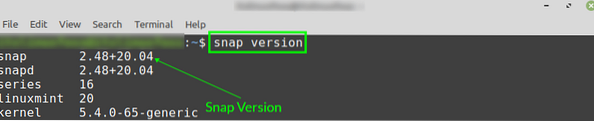
La salida muestra que snap 2.48 está instalado.
Instalación de los paquetes snap en Linux Mint 20
Ahora, hemos habilitado e instalado el complemento Linux Mint; por lo tanto, podemos instalar cualquier aplicación en Linux Mint 20 que esté disponible en el administrador de aplicaciones instantáneas de la siguiente manera:
$ sudo snap installInstalemos la popular aplicación instantánea del reproductor multimedia VLC en Linux Mint:
$ sudo snap install vlc
Eliminar el complemento de Linux Mint 20
En cualquier momento, si desea eliminar el administrador de aplicaciones snapd de su sistema Linux Mint 20, escriba el siguiente comando para hacerlo:
$ sudo apt remove --autoremove snapd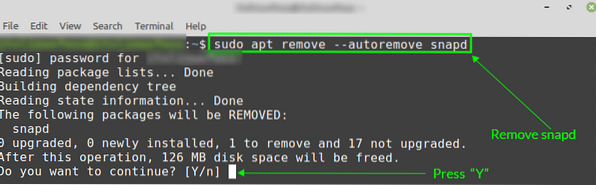
Presione 'y' para continuar eliminando el administrador de aplicaciones instantáneas.
Conclusión
Snap viene deshabilitado en Linux Mint 20 de forma predeterminada. Por lo tanto, necesitamos habilitar e instalar el complemento manualmente en Linux Mint 20. Esta publicación explica el método recomendado para habilitar e instalar snap en Linux Mint 20.
 Phenquestions
Phenquestions


